보호하기 위해 Excel 수식에서 셀을 잠그는 방법
전체 워크시트가 아닌 워크시트의 일부 셀을 잠그려면 어떻게 합니까? Microsoft Excel 에서 특정 셀 또는 셀에 있는 필수 정보를 편집하려는 사람들의 셀을 잠글 수 있습니다.
Excel 에서 셀을 편집할 수 없도록 하려면 어떻게 합니까 ?
Excel 에서 셀을 편집할 수 없도록 하려면 셀 을 잠그고 암호를 사용하여 편집할 수 없도록 하려는 정보를 보호해야 합니다. 셀을 잠그면 데이터가 삭제되는 것을 방지할 수도 있습니다.
Excel에서 셀을 잠그는 방법
Microsoft Excel 에서 셀을 잠그려면 다음 방법을 따르세요.
- 마이크로소프트 엑셀 실행
- 잠그려는 셀 선택
- 홈(Home) 탭의 맞춤 그룹(Alignment) 에서 오른쪽 하단의 작은 화살표를 클릭합니다.
- 셀 서식(Format) 대화 상자가 열립니다 . 보호(Protection) 탭 을 클릭 하십시오
- 잠금 확인란이 선택되어 있는지 확인
- 그런 다음 확인을 클릭하십시오.
- 사용자가 편집할 수 있도록 허용할 셀 선택
- 정렬(Alignment) 그룹 에서 오른쪽 하단의 작은 화살표를 다시 클릭합니다.
- 셀 서식(Format) 대화 상자 에서 잠금 확인란의 선택을 취소합니다.
- 확인을 클릭합니다.
- 검토 탭을 클릭합니다.
- 보호(Protect) 그룹에서 시트 보호(Protect Sheet) 를 선택 하고 보호 를 다시 적용합니다 .
마이크로소프트 엑셀(Microsoft Excel) 을 실행 합니다.
잠그려는 셀을 선택합니다.
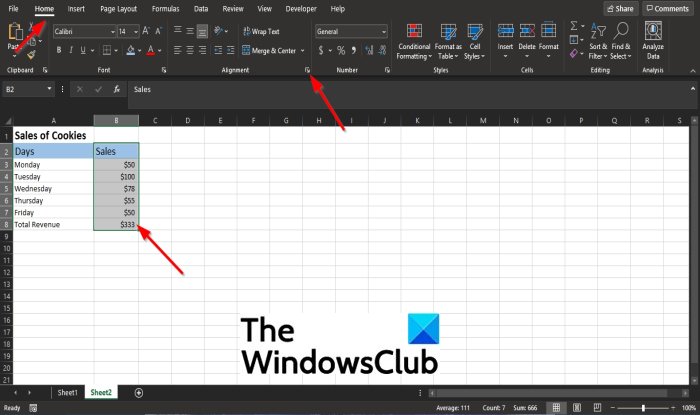
홈(Home) 탭의 맞춤 그룹(Alignment) 에서 오른쪽 하단의 작은 화살표를 클릭하거나 선택한 셀을 마우스 오른쪽 버튼으로 클릭하고 셀 서식(Format Cells) 을 클릭 합니다.
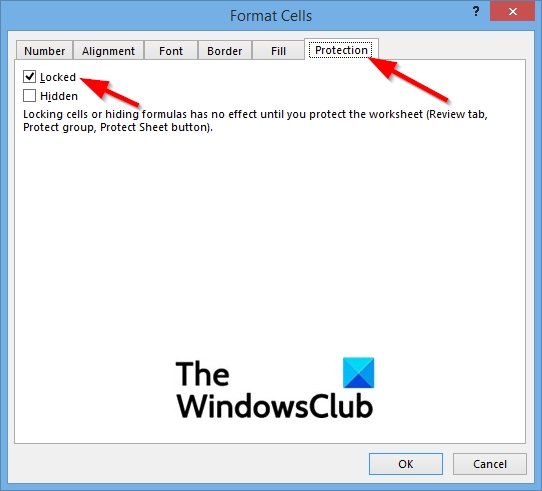
셀 서식(Format Cells) 대화 상자가 열립니다 .
대화 상자에서 보호(Protection) 탭을 클릭합니다.
보호(Protection ) 탭 페이지 에서 잠금 확인란이 선택되어 있는지 확인합니다.
그런 다음 확인(OK) 을 클릭 합니다.

이제 사용자가 편집할 수 있도록 허용할 셀을 선택합니다.
정렬(Alignment) 그룹 에서 오른쪽 하단의 작은 화살표를 다시 클릭합니다.

셀 서식(Format Cells) 대화 상자 에서 잠금 확인란의 선택을 취소합니다.
그런 다음 확인(OK) 을 클릭 합니다.

메뉴 모음에서 검토(Review) 탭을 클릭합니다 .
보호(Protect) 그룹에서 시트 보호(Protect Sheet) 를 선택 하고 보호 를 다시 적용합니다.
워크시트의 일부는 편집할 수 있지만 전체는 편집할 수 없습니다.
튜토리얼에 대한 질문이 있으면 의견에 알려주십시오.
Related posts
Excel에서 Percentile.Exc function을 사용하는 방법
Excel에서 NETWORKDAYS function을 사용하는 방법
Excel에서 Yes or No entries의 수를 계산하는 방법
Excel, Word or PowerPoint 지난 시간을 시작할 수 없습니다
Excel에서 Automatic Data Type feature를 사용하는 방법
Excel에서 CHOOSE function을 사용하는 방법
Excel에서 Duration Financial Function를 사용하는 방법
Excel에서 DISC function을 사용하는 방법
Microsoft Excel에서 URLs에서 도메인 이름을 추출하는 방법
Microsoft Excel이 정보를 복구하려고합니다
Excel에서 DEC2Bin을 사용하여 10 진수를 바이너리로 변환하는 방법
Excel에서 Form Controls를 만드고 사용하는 방법
Excel에서 INT and LCM Functions를 사용하는 방법
Phone Number List Excel에서 Country or Area Code를 추가하는 방법
Excel의 Mean의 Calculate Standard Deviation and Standard Error
Microsoft Excel에서 HLOOKUP function을 사용하는 방법
Excel에서 DGET function를 사용하는 방법
Excel (XLS or XLSX) Windows 10에서 Command line를 사용하여 Excel (XLS or XLSX)
한 페이지에서 Excel or Google Sheets에서 선택한 셀을 인쇄하는 방법
Insert and Calculate Formulas 및 Functions Excel에서 방법
